はじめる
サンプルプロジェクト CODESYS Safety for EtherCAT Safety Module アドオンはここで作成されます。完成した ECAT.projectarchive プロジェクトは、 CODESYS インストールディレクトリの Projects\Applications サブフォルダー。
手順
新しいプロジェクトの作成
いつものように新しい標準プロジェクトを作成します。 標準プロジェクトを作成する。
クリック 新しいプロジェクト。
を選択 標準プロジェクト テンプレート。
名前と保存場所を指定します。
ダイアログ: 新しいプロジェクト
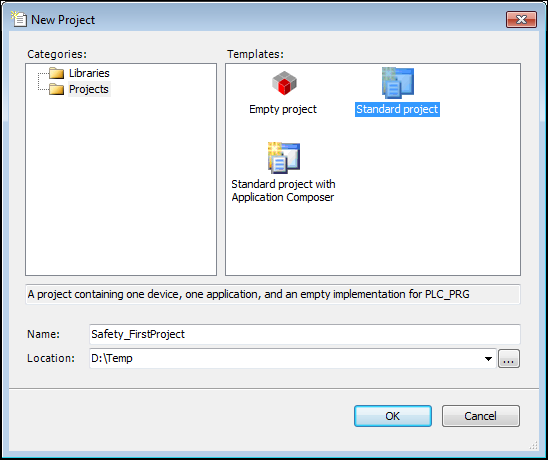
クリック わかりました ダイアログを閉じます。
の 標準プロジェクト ダイアログが開きます。
選択する CODESYS Control Win コントローラーとして。
選択する 構造化テキスト 言語として
PLC_PRGPOU。ダイアログ: 標準プロジェクト
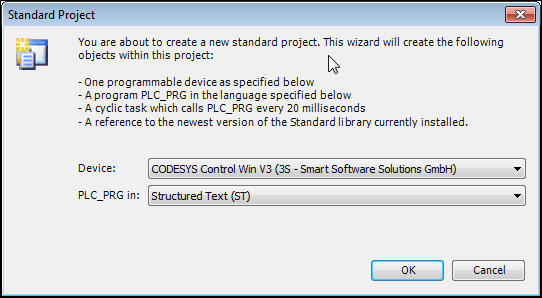
クリック わかりました 設定を確認します。
プロジェクトが作成されました。すべての標準オブジェクトがデバイス ツリーに表示されます。
コントローラの通信設定の調整
デバイス ツリーで、デバイスをダブルクリックします。
右側にデバイス エディターが開きます。
目的のコントローラーを選択します。
デバイスエディタの通信設定
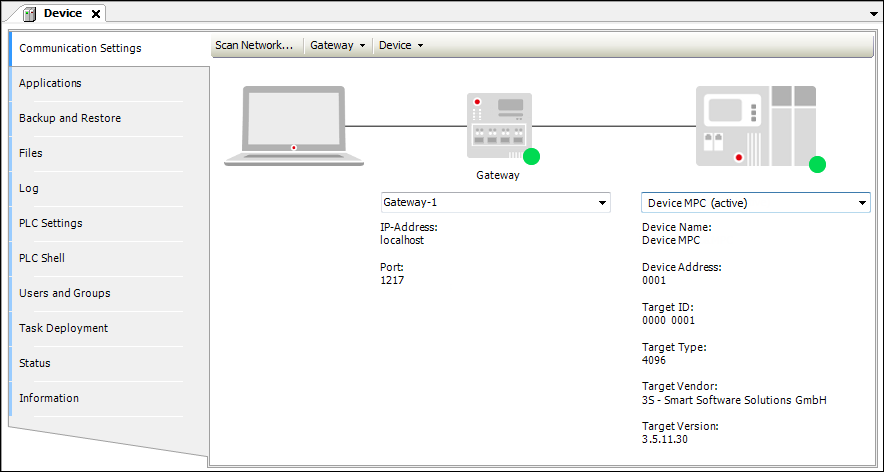
追加する EtherCAT デバイスツリーのマスター
コントローラーを右クリックしてコンテキストメニューを開き、 デバイスを追加。
の デバイスを追加 ダイアログが開きます。
を選択 EtherCAT マスターデバイスをクリックして デバイスを追加。
デバイスが追加されました。
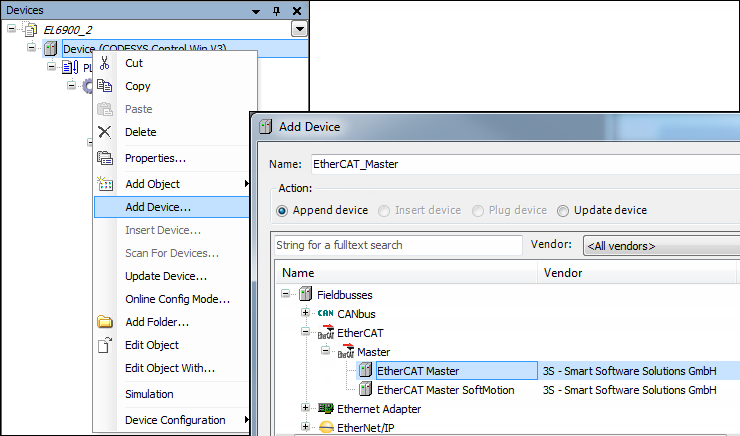
設定 EtherCAT マスター
オブジェクトをダブルクリックすると、 EtherCAT マスター。
の中に ネットワークアダプタを選択 ダイアログで、 選択する ボタンをクリックし、目的のアダプターを指定します。
の EtherCAT マスターが設定されました。通信設定が設定されました。
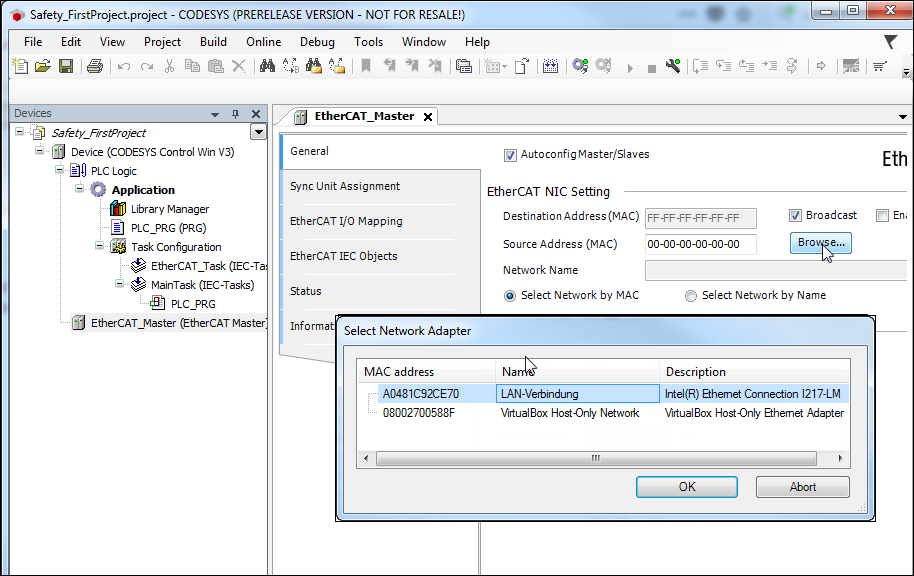
ログインしてダウンロード
クリック 。
コントローラー上のアプリケーションが上書きされます。
ログアウトしてください。
検出されたハードウェアをスキャンしています
クリック デバイスのスキャン。
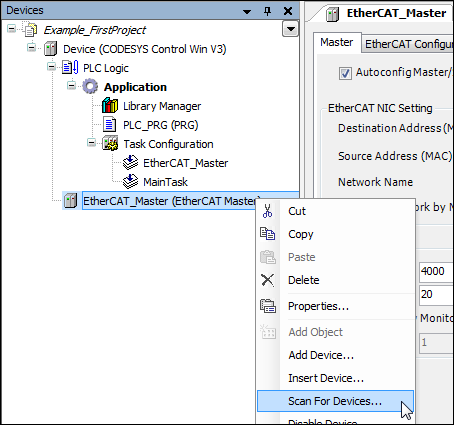
ネットワークで利用可能なデバイスがリストされます。
クリック すべてのデバイスをプロジェクトにコピー ボタン。
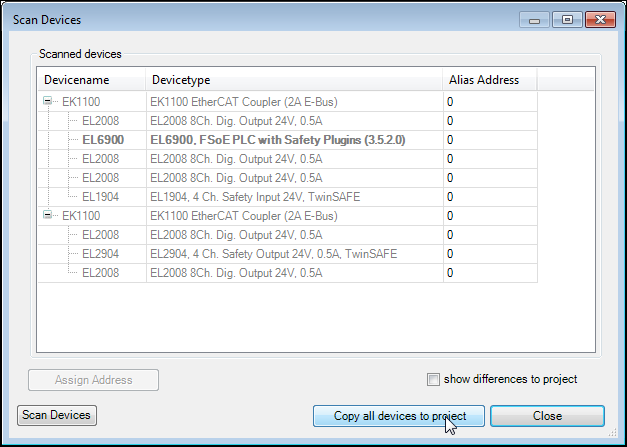
見つかったハードウェアは自動的にプロジェクトに転送され、デバイス ツリーに表示されます。
論理I/Oモジュールのパラメータの設定
EL1904モジュールのデバイスエディタを開き、 FSoE アドレス(例:2)。これは、DIP スイッチを介してデバイス上で設定されるアドレスでもあります。
EL2904モジュールのデバイスエディタを開き、 FSoE アドレス(例:3)。これは、DIP スイッチを介してデバイス上で設定されるアドレスでもあります。
論理I/O – 設定
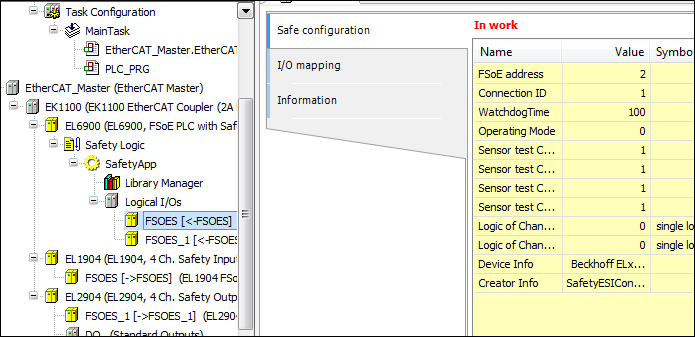
注記
接続 ID は、すべての論理 I/O モジュールが独自の一意のアドレスを持つようにパラメータ化する必要があります。
これにより、安全なI/Oモジュールは、誤った転送によって発生したエラーを検出できるようになります。 FSoE テレグラム。したがって、接続 ID は安全な IO モジュールでチェックされます。
一意性はチェックされない CODESYS。
論理デバイスのI/Oマッピングの定義
開く I/Oマッピング タブ。
モジュールの個々のチャネルに変数を割り当てます。
EL1904 論理I/Oマッピング
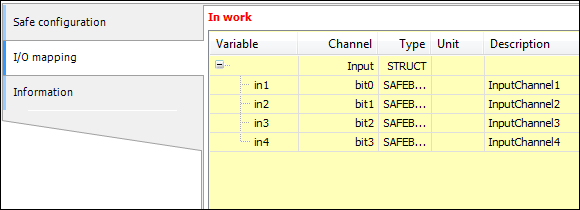
EL2904 論理 I/O – I/O マッピング
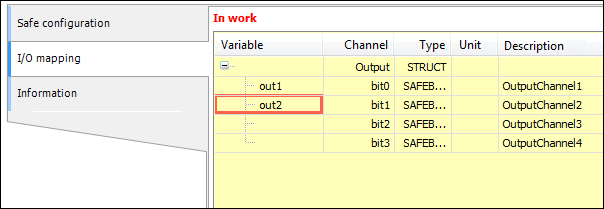
POU(プログラム)のプログラミング
クリック )。
POUが追加されました。
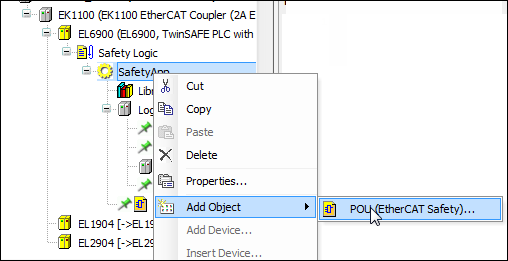
POUを開いて、
FB_TWOHAND機能ブロックをエディタのプログラミングエリアに挿入します。 ここから始める メッセージ。図のように、関数ブロックの入力と出力を変数に接続します。
プログラミングエリア
FB_TWOHAND機能ブロック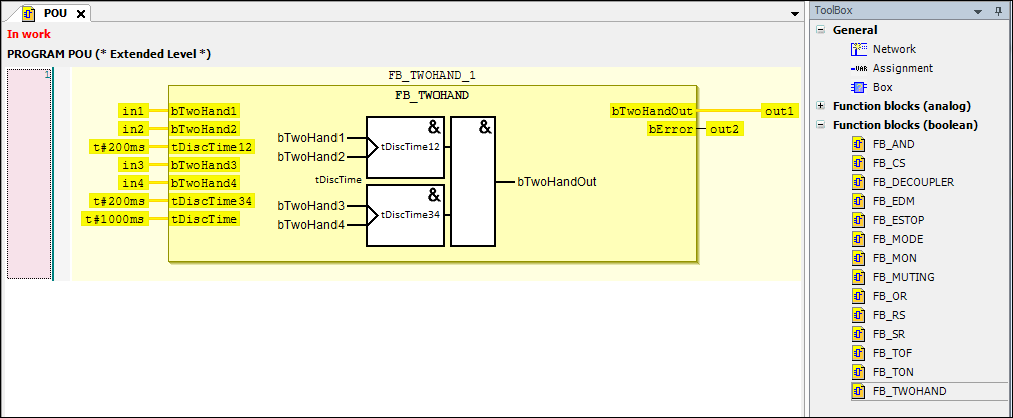
変数の設定 グループIO タブの
POUプログラムこれらの変数は POU の状態を制御し、エラーを通知することができます。
最近作成したPOUのプロパティを開きます(デバイスツリーでPOUを右クリックします) )をクリックし、 グループIO 図の通り。
POU – プロパティ
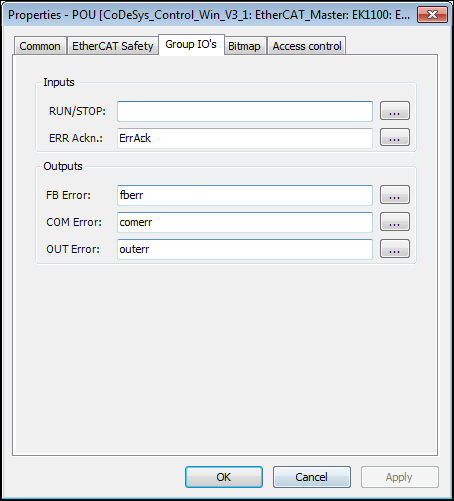
データ交換用の論理デバイスの追加
開く 論理デバイスの追加 ダイアログ(コンテキストメニュー) 論理I/O → オブジェクトの追加 → 論理デバイス)。
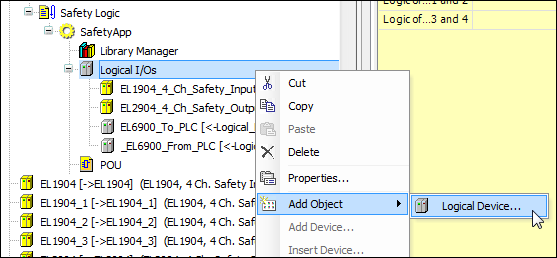
ダイアログで、 8ビットを交換 EtherCAT Safety モジュールからPLCへ デバイスに名前を付ける
ESM_To_PLC。論理デバイス – Exchangeデバイス
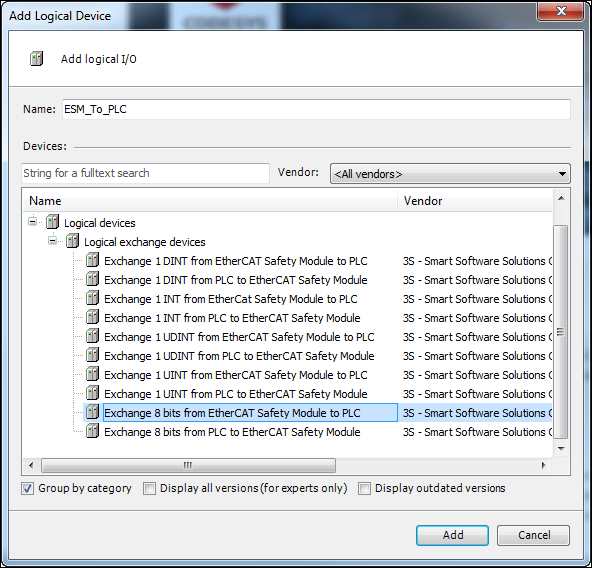
追加する PLCから8ビットを交換して EtherCAT Safety モジュール 論理デバイス。名前を付けます
ESM_From_PLC。
交換オブジェクトの変数の定義
新しく追加された論理デバイスをダブルクリックして、それぞれのエディターを開きます。以下に示すように変数をマップします。
論理デバイス ESM_to_PLC: 変数定義
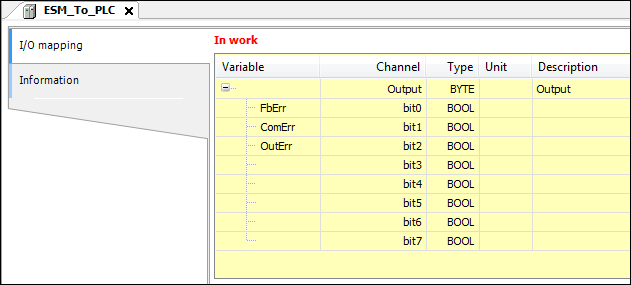
論理デバイス ESM_from_PLC: 変数定義
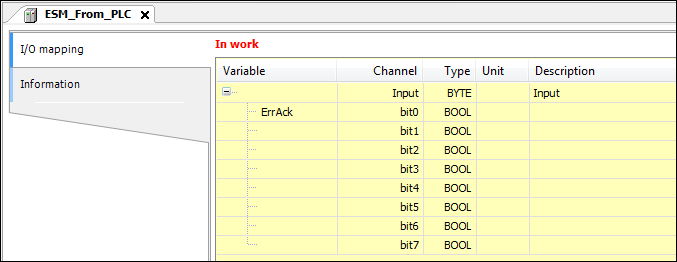
論理交換のためのグローバル変数リストの追加
論理交換用のGVLをデバイスツリーに追加します()。
論理交換GVLの追加
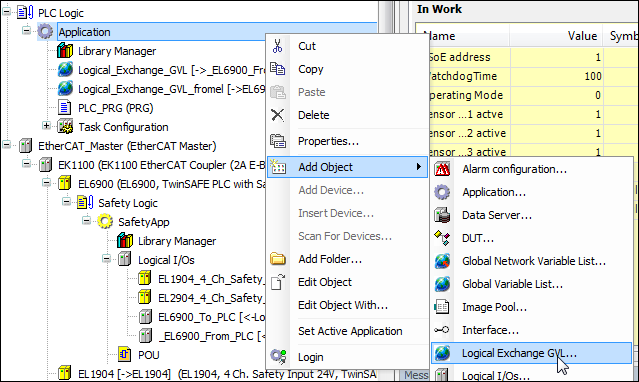
の中に 論理交換 GVL を追加 ダイアログで名前を指定
FromESM。新しい GVL がデバイス ツリーに追加されます。
ダブルクリックしてエディターを開きます。
論理デバイスの変数
ESM_To_PLCエディターの下部領域にあるこの GVL にマッピングされるようになりました。GVL – 論理I/Oの割り当て

同様の方法でGVLを作成する
ToESMそれを論理I/Oに接続しますESM_From_PLC。
PLC_PRGプログラム作成する
PLC_PRGプログラムの
PLC_PRGプログラムは、安全アプリケーションの変数を読み書きするために使用されます。FbErr、ComErr、 そしてOutErr状態を監視できるように変数が追加されました。bAutostartが設定されている場合は、ErrAck安全ブロックにエラーが発生した場合(ComErr)エラーが認識されるように EtherCAT Safety モジュール。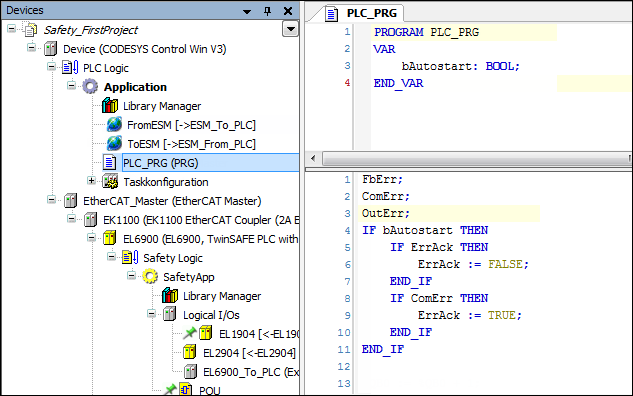
標準アプリケーションをコントローラに転送する
最後に、標準コントローラーにログインし、アプリケーションを転送(ダウンロード)して起動します。
変数の状態をオンライン ビューで監視できるようになりました。
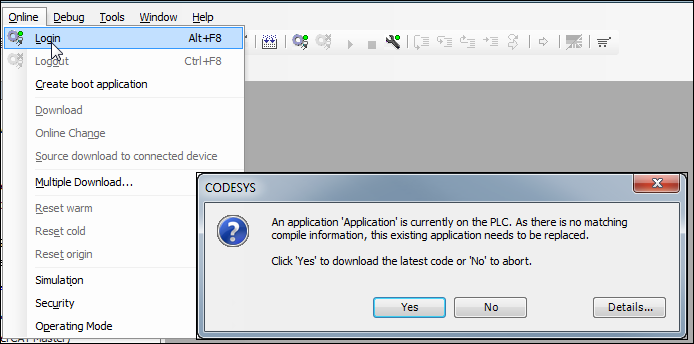
安全プログラムのダウンロード
安全プログラムをロードします EtherCAT Safety モジュール。これを行うには、エディタでモジュールを開き、 プロジェクトをダウンロード ボタン。
ログインダイアログが開きます。
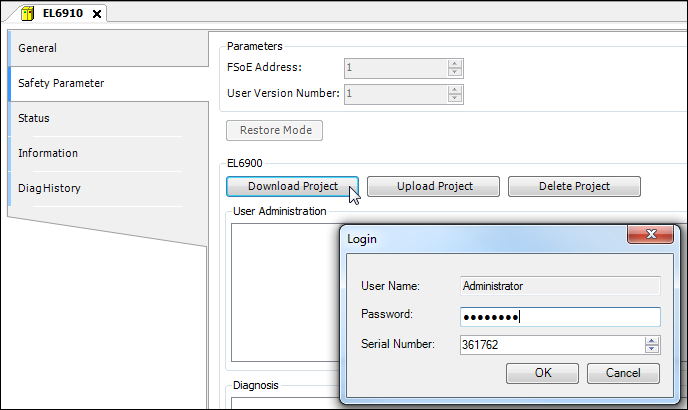
このダイアログでは、ユーザー管理に入力されたユーザーの名前とパスワードを指定します。 EtherCAT Safety モジュール、およびシリアル番号 EtherCAT Safety モジュール。
デフォルトのパスワードは「
TwinSAFE「」。プログラムを開始する EtherCAT Safety モジュール
プロジェクトの比較後、ユーザー名、パスワード、シリアル番号を指定します。 EtherCAT Safety プロジェクトを開始するには、モジュールを再度インストールしてください。
クリック後 わかりました 確認すると、安全プログラムは EtherCAT Safety モジュール。
ログイン
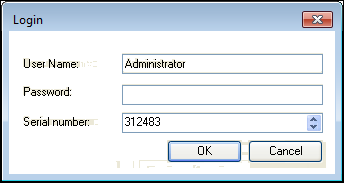
これで、POU をエディターで開き、入力を監視できるようになります。